Ücretsiz Tasarımcı Kalitesinde Görüntüler Nasıl Oluşturulur
Yayınlanan: 2014-11-21İtiraf zamanı: Ben bir tasarımcı değilim. Aslında photoshop veya diğer profesyonel tasarım araçlarını kullanma konusunda çok az deneyimim var. Bununla birlikte, tasarımcı kalitesinde görüntüleri hızla ve kendi başıma oluşturmak istiyorum. Kulağa arzulu bir düşünce gibi geliyor, değil mi? Yanlış!
Günümüzde, tasarımcı olmayan kişilerin güzel, profesyonel görünümlü görüntüler oluşturmasını kolaylaştıran birçok çevrimiçi araç (çoğu ücretsiz!) bulunmaktadır. Ama işin püf noktası şu: Harika bir aletle bile, kemerinizin altında birkaç temel tasarım ipucuna sahip olmak hala önemlidir. Bugünkü gönderide, blogunuz, sosyal medya gönderileriniz ve daha fazlası için oluşturduğunuz görsellerin/grafiklerin kalitesini ve görünümünü önemli ölçüde artırmanıza yardımcı olacak altı ipucunu sizinle paylaşacağım.
Seçim Aracım
PicMonkey, Skitch by Evernote ve diğer birkaç çevrimiçi tasarım aracını test ettikten sonra, Canva'nın tercih ettiğim araç olduğuna karar verdim. Hey, Guy Kawasaki markayı desteklemeye istekliyse, bunun benim gibi pazarlamacılar için birinci sınıf bir araç olduğundan eminim. ShortStack ayrıca yakın zamanda Canva ile entegre edildi, bu yüzden özellikle ürüne bayıldım.
Canva'yı kullanmayı sevsem de, zorunda değilsiniz. Paylaşmak üzere olduğum tüm tasarım ipuçları, hangi tasarım aracını kullanırsanız kullanın geçerlidir.
1. İpucu: Stok Fotoğrafa benzemeyen bir Görsel seçin
Açık olanla başlayalım: Google görsel araması, bir fotoğrafı bulmanın doğru yolu değildir. Web'de milyonlarca harika ama telif hakkıyla korunan fotoğraf var. Birini kullanmak sizi yasal sıcak suya sokabilir. Yüksek kaliteli fotoğraflar satın almak için cömert bir bütçeniz varsa, şanslısınız. Ancak sınırlı bir bütçeniz varsa ve yalnızca ucuz stok fotoğrafları kullanabiliyorsanız, benzersiz, iyi yapılmış görseller bulmak zor olabilir.
Peki, tüm bütçenizi tek bir çekimde tüketmeden standart stok fotoğraflara benzemeyen harika görüntüleri nasıl bulacaksınız? Bu sorunun cevabı için Medium'un ürün tasarımcısı Dustin Senos'a teşekkür edebilirsiniz. Ocak ayında, en iyi ücretsiz stok fotoğraflarını bulabileceğiniz harika bir site listesi hazırladı.
İşte burada:
• Stok Fotoğrafına Ölüm http://join.deathtothestockphoto.com/
• Küçük Görseller http://littlevisuals.co/
• Sıçramayı kaldır http://unsplash.com/
• Yeni Eski Stok http://nos.twnsnd.co/
• Süper Ünlü (atıf gerektirir) http://super Famous.com/
• Picjumbo http://picjumbo.com/
• Kalıp Kitaplığı http://thepatternlibrary.com/
• Getrefe http://getrefe.tumblr.com/
• IM Ücretsiz (ilişkilendirme gerektirir) http://imcreator.com/free
• Jay Mantri http://jaymantri.com/
• Magdeleine http://magdeleine.co/
• Foodiesfeed http://foodiesfeed.com
• Pikografi http://picography.co/
Yakın zamanda keşfettiğim ve Senos'un listesinde yer almadığı bir site Stocksy . "Masa"yı aradım ve tam da aklımdaki gibi olan çok sayıda ilham verici resim buldum.
Pikwizard.com, 100.000'i ücretsiz olmak üzere bir milyondan fazla stok görsel sunan başka bir sitedir.
Bu ipucunun dersi: Stok fotoğraf bütçeniz olsa bile, onu kullanma şeklinizde kurnaz olun! Web'de bütçenizi sarsmayacak kaliteli fotoğraflar bulabileceğiniz birçok yer var. Web siteniz için satın aldığınız büyük görselleri kaydedin ve günlük sosyal medya ve blog yazısı görselleriniz için yukarıda listelenen sitelerden çekin.
2. İpucu: Birden Fazla Yazı Tipi Kullanın
Üzerinde çalışabileceğiniz harika bir görsel bulduğunuzda, yolun yarısındasınız demektir. Şimdi zor kısım geliyor: metin eklemek ve görüntüyü düzenlemek (5 numaralı ipucunda ele alacağım). İlk olarak, metin.
Birçok insanın yaptığı bir hata, sadece bir yazı tipine bağlı kalmaktır. Görüntünüzde öne çıkarmak istediğiniz çok fazla metniniz olduğunda veya belirli bir kopyayı vurgulamak istediğinizde, yazı tiplerinizi karıştırın ve eşleştirin. Çeşitli yazı tiplerini kullanmak, resminizi çok daha ilginç hale getirecektir.

Önemli not: Tüm yazı tipleri birlikte iyi çalışmaz!
3. İpucu: Tamamlayıcı Bir Renk Paleti Seçin
Sıfırdan bir görüntü oluşturuyorsanız (temel veya arka plan görüntüsü olmadan), tasarımınızın odak noktası olacağından, seçtiğiniz renk paletinde çok şey olacaktır. Kolay görünebilir, ancak birlikte eşleştirmek için doğru tamamlayıcı renkleri seçmek biraz planlama gerektirir. Neyse ki, Colorlovers var .
Colourlovers, insanların benim gibi amatörler de dahil olmak üzere diğer tasarımcılarla renkleri, paletleri ve desenleri paylaştığı yaratıcı bir topluluktur. Birkaç dakika göz atarsanız, birlikte iyi çalışan ve iletmeye çalıştığınız ruh hali veya tarzı ne olursa olsun yakalayacak renk örnekleri görürsünüz. "İş", "Baskı" veya "Web" gibi kanala göre veya "El yapımı", "Sokak modası" veya "Düğün" gibi trendlere göre arama yapabilirsiniz. Bonus: Sitedeki tüm renk paletleri ve desenleri kullanmak ücretsizdir!
Renk paletinizi seçerken kontrastı göz önünde bulundurun. Canva'dan Zach Kitschke, kontrast kullanmanın tasarımlarınızın öne çıkmasına yardımcı olduğunu açıklıyor. “Özellikle arka plan renginizi ve tasarımınızda kullandığınız yazı tiplerinin veya grafiklerin rengini seçerken zıt renkler kullandığınızdan emin olun” diyor. “İyi bir kural, açık renkli bir arka planınız varsa, koyu bir yazı tipi kullanmalısınız (ve tam tersi).” Sağlam ipucu, Zach!
4. İpucu: Metin için Renk Blokları Oluşturun
Grafiğinizin temeli için kullanmak üzere harika bir resim bulduğunuzda, metni görüntülemek için bunun üzerinde bir şekil oluşturun. Şeklinizi hangi renk yapacağınızdan emin değil misiniz? Canva'nın Kıdemli Grafik Tasarımcısı Poppie Pack, görselinizdeki baskın renkleri bulmanızı ve estetik bir uyum oluşturmak için bunları şeklinize ve metninize uygulamanızı önerir.
Blok şekli için seçtiği rengi kivi tohumlarından, yazı için seçtiği yeşil rengi ise meyvenin renginden nasıl çıkardığını görebilirsiniz.
İpucu #5: Arka Plan Resminizi Yumuşatın
Rakip bir görüntüde öne çıkarmak istediğiniz metniniz olduğunda ("masa" örnek resmim için kullandığım gibi minimum beyaz veya net alana sahip bir görüntü), görüntünüzü bulanıklaştırarak veya saydamlığını azaltarak yumuşatın. Bunu yaptığınızda, metin/mesajınız önde ve ortada olacaktır.
İpucu #6: Basit Tutun
Tasarımda, daha az, daha fazladır! Tıpkı Coco Chanel'in mücevherlere yaklaşımı gibi. “Evden çıkmadan önce aynaya bak ve bir şeyi çıkar” demişti ünlü. Aynı fikir tasarım için de geçerli olabilir. Resminizin bittiğine karar vermeden önce, ona bakın ve “Bir şey çıkarabilir miyim?” Diye sorun. Eğer yapabilirsen.
Nihai Ürün
Tabii ki paramı ağzımın olduğu yere koymak zorunda kaldım. Altı ipucunu da göz önünde bulundurarak Canva'yı kullanarak oluşturduğum bir blog yazısı resmi burada.
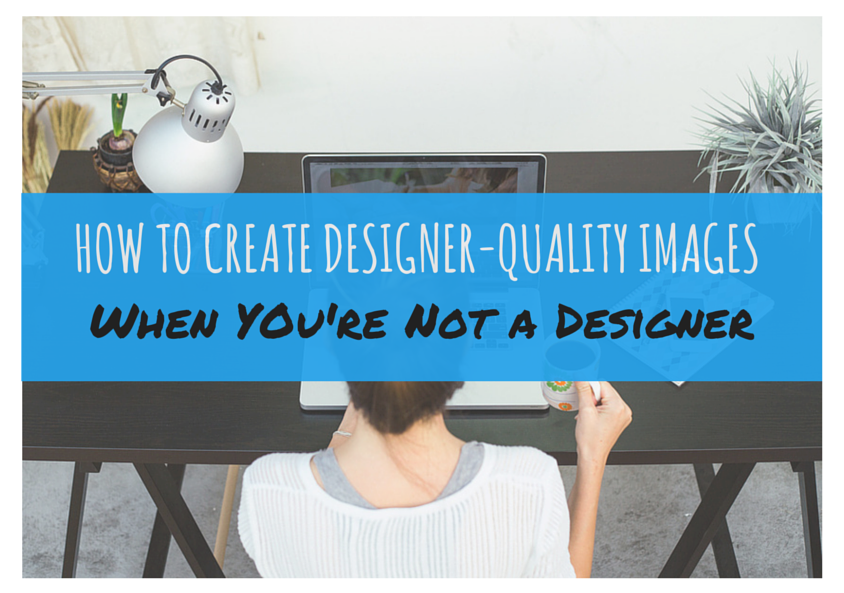
Adım adım, Canva'yı kullanarak bu resmi şu şekilde oluşturdum:
1. Stocksy'den aldığım görseli yükledim.
2. Metnim için bir renk bloğu oluşturmak için Canva'nın ücretsiz “A Text Block” grafiğini kullandım ve rengini mavi olarak değiştirdim.
3. Yazı tipleri. Ah oğlum! İki metin türüme karar vermek için oldukça fazla zaman harcadım. En üstteki metne “Amatic Small Caps” ve alttaki metne “Kalıcı İşaretleyici” adı verilir. Alttaki yazıyı çok beğendim çünkü amatör bir yazıya benziyor. Ve blog yazısı konusu amatör tasarımcılara yönelik olduğu için yazı fontunun havasının işe yaradığını düşünüyorum.
4. Blog yazı başlığımın daha fazla öne çıkması için arka plan resmimin şeffaflığını 82'ye düşürdüm. Viyola! Görüntü tamamlandı.
Canva'yı kullanarak hiç resim oluşturdunuz veya düzenlediniz mi? Eğer varsa, aşağıdaki yorum bölümünde tasarım ipuçlarınızı benimle paylaşırsanız çok sevinirim.
İyi tasarımlar, Canva severler!
